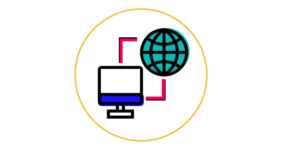Как обезопасить операционную систему
Защитите свою ОС от взлома и утечки информации, просто отключив ненужные сервисы.
Операционные системы хранят не только ту информацию, которую вы вводите и сохраняете в файлах, но и множество иных данных, временных файлов, различных метаданных вашей пользовательской активности и т.п.
У некоторых операционных систем по умолчанию активны множество избыточных служб и сервисов, которые замедляют работу и могут быть опасны: допускать утечки информации и увеличивать уязвимость системы для взлома. Наиболее распространенной и в том числе поэтому очень уязвимой ОС является Windows. Энтузиасты создали несколько утилит, противодействующих слежке со стороны данной операционной системы: DisableWinTracking и Destroy Windows 10 Spying.
Рекомендуется регулярно обновлять, как саму операционную систему, так и программы, которые вы устанавливаете поверх неё. Также нужно ежедневно обновлять антивирусное программное обеспечение, чтобы предотвратить попадания в систему вредоносных программ.
Что делать, если вы хотите гарантированно удалить файлы, чтобы их нельзя было восстановить с использованием даже спецсредств? Для операционных систем Linux и Windows используйте бесплатную программу BleachBit. Ее основные возможности: выявление и удаление веб‐кэша, HTTP куки, истории URL, временных файлов и файлов журнала флеш‐куки для Firefox, Opera, Safari, APT, Google Chrome, а также уничтожение файлов и очистка незанятого дискового пространства. Как альтернативу для ОС Windows можно использовать программу Eraser.
В Mac OS X удалить файлы без возможности восстановления можно с использованием уже встроенных инструментов, для этого:
- перетяните объект в корзину;
- выберите пункт меню «Finder» > «Очистить Корзину необратимо». Если появится предупреждение, нажмите «ОК».
Файлы, удаленные таким образом, будут перезаписаны с использованием ничего незначащих данных. Процедура займет некоторое время в зависимости от размера файла. Чтобы предотвратить восстановление ранее удаленных файлов, откройте Дисковую утилиту, выберите «Справка» > «Справка Дисковой утилиты», затем найдите информацию по освобождению пространства на диске.